Changer le nom de domaine d’un site WordPress
Changer le nom de domaine d’un site basé sur le CMS wordpress peut paraître parfois complexe et pourtant si l’on procède étape par étape, c’est assez rapide tout en faisant en sorte de conserver le référencement naturel du site initial sur les moteurs de recherches.
Sauvegarder son site avant toute chose
Avant de procéder à de tels travaux sur votre site, il convient au préalable de faire une sauvegarde complète de votre site des fichiers avec le logiel Filezilla et de la base de données avec PhpMyAdmin. L’article précédent détaille l’ensemble de l’opération de sauvegarde d’un site.
Changer le nom de domaine dans la future base de données
De la même façon que la base de données à été sauvegardée nous allons l’exporter à nouveau mais avant de le faire nous allons nous rendre dans l’onglet Réglages > Général.
Il vous faut changer le nom de domaine dans les champs :
- Adresse web de WordPress (URL)
- Adresse web du site (URL)
Attention ! Une fois cette opération faite et validée, vous n’aurez plus accès à l’interface administration de votre site actuel en wordpress !
Une fois le nom de domaine changé et dans ces champs, veuillez valider.
Exporter la base données
Vous pouvez désormais exporter votre base de données en répétant l’opération citées lors de sa sauvegarde. Votre nouvelle base de données exportée comporte alors le nouveau nom de domaine.
Indiquer l’url de votre nouveau nom de domaine dans le fichier wp-config.php
A la racine de votre blog wordpress se trouve le fichier wp-config.php. Vous allez donc y accéder avec le logiciel Filezilla et l’ouvrir avec le logiciel Notepad++ ou simplement notepad en faisant clic droit dessus dans Filezilla puis afficher / éditer.
Il vous suffit alors de rajouter dans le fichier les ligne suivantes :
define('WP_HOME','https://www.votrenomdedomaine.com');
define('WP_SITEURL','https://www.votrenomdedomaine.com');
Exporter tous vos fichiers avec Filezilla
Il vous suffit désormais de récupérer sur votre ordinateur tous vos fichiers avec Filezilla de la même façon que l’on a effectué la sauvegarde un peu plus haut.
Vous allez donc pouvoir importer votre base données avec le nouveau nom de domaine dans votre nouvelle base de données, ensuite changer dans wp-config.php, les accès à votre base données si vous avez décidé d’en prendre une nouvelle et enfin uploader les fichiers php sur votre nouveau serveur si vous avez changé de serveur pour votre nouveau nom de domaine.
Penser à modifier le fichier .htaccess
Afin que vos anciennes urls, vos anciennes pages redirigent toutes vers la nouvelle, il va convenir d’ajouter ces lignes sur votre ancien fichier .htaccess :
RewriteEngine on
RewriteRule ^(.*)$ https://www.votrenouveaunomdedomaine.ch/$1 [R=301,L]
En remplaçant votrenouveaunomdedomaine.ch par votre nouveau nom de domaine, toutes vos anciennes urls redirigeront vers les nouvelles pages équivalentes de votre site.
Les finitions
Afin de finir les choses proprement, il conviendra par la suite d’effectuer les opérations suivantes :
- Changer votre nom de domaine dans la search console de google si vous l’utilisez
- Changer votre nom de domaine sur tous les réseaux sociaux sur lesquels vous possédez une page
- Changer les liens pointant vers l’ancien nom de domaine dans les pages de votre site (peut être fait avec une simple requête sql dans phpMyadmin)
- Contacter les sites faisant un lien vers le vôtre pour pointer vers le nouveau à la place
- Vérifiez les urls canoniques de vos pages
La redirection 301 effectuée avec les lignes ajoutées au fichier .htaccess plus haut permet de rediriger l’ancien nom de domaine vers le nouveau, mais dans l’idéal pour faire les choses proprement, il conviendra de faire pointer au maximum les anciens liens vers le nouveau nom de domaine. Veuillez également noter qu’il vous faudra renouveler votre ancien nom de domaine auprès de votre registrar tant que vous souhaiterez conserver vos redirections.
Besoin d’aide ?
Malgré cet article vous ne parvenez pas à changer le nom de domaine de votre site sous WordPress, pas de problème !
Vous pouvez au choix soit me laisser un commentaire ci-dessous en décrivant clairement votre problème ou me contacter pour un devis.
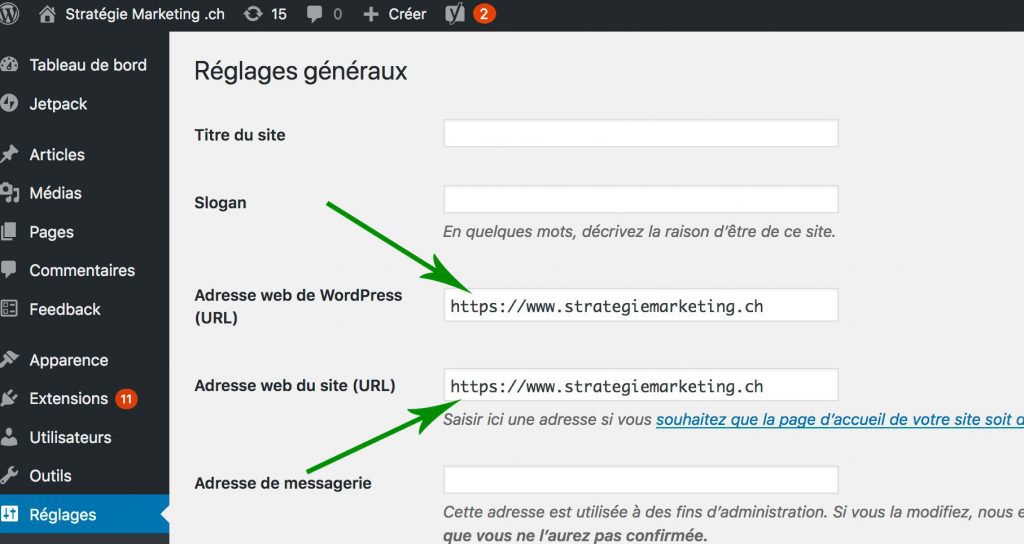
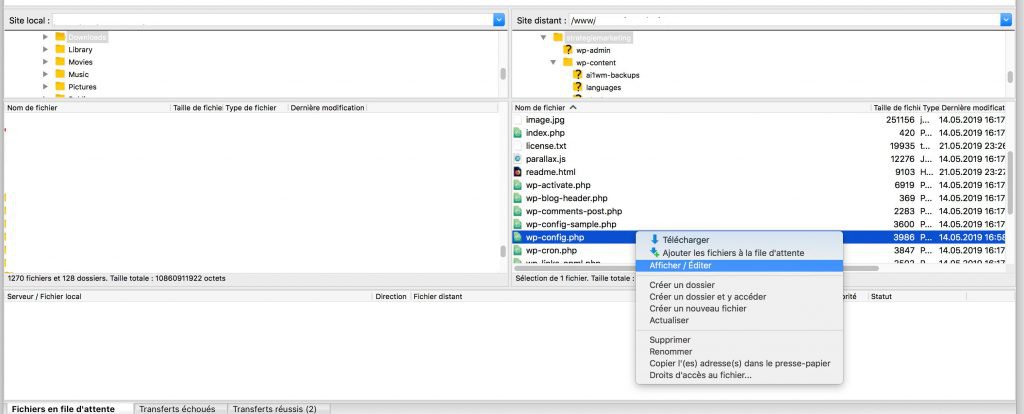
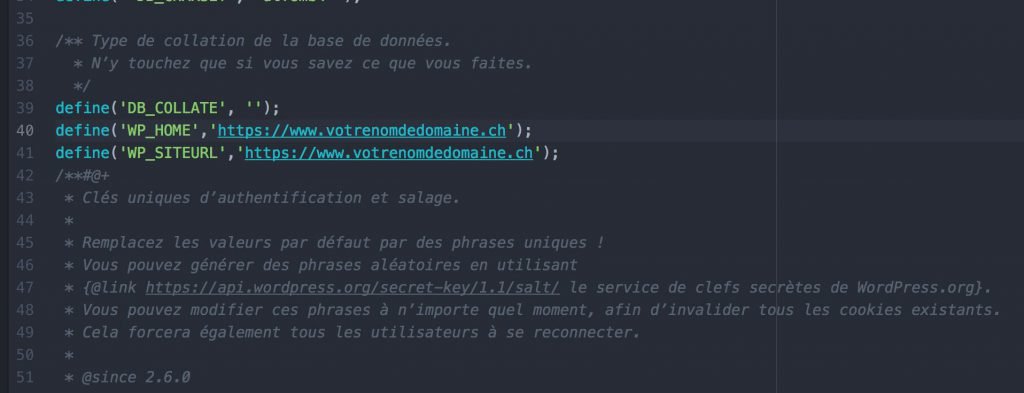
0 commentaire